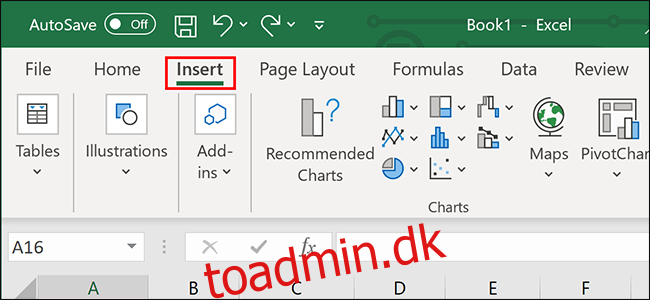Der er flere måder at tilføje en tilpasset titel til et regneark i Microsoft Excel. Titler er ikke kun til filnavne – du kan placere en lige over dine regnearksdata, så seerne lettere kan forstå dem.
Tilføjelse af en overskrift i Excel
For at tilføje en overskriftstitel skal du klikke på fanen “Indsæt” øverst til venstre i projektmappen.
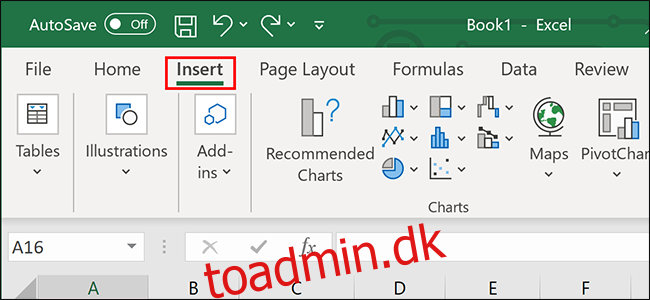
Klik på menuen “Tekst” mod højre på båndet, og klik på “Sidehoved og sidefod”.
Du vil blive zoomet ud fra projektmappen, så du kan se alle dine data på én side. Vi vil dække, hvordan du kommer tilbage til den normale visning om et øjeblik.
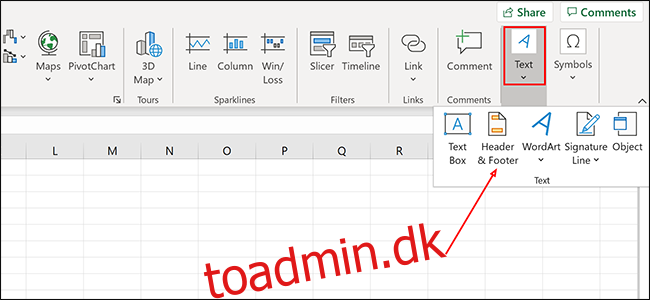
Klik hvor som helst i afsnittet “Overskrift”, og skriv din tekst.
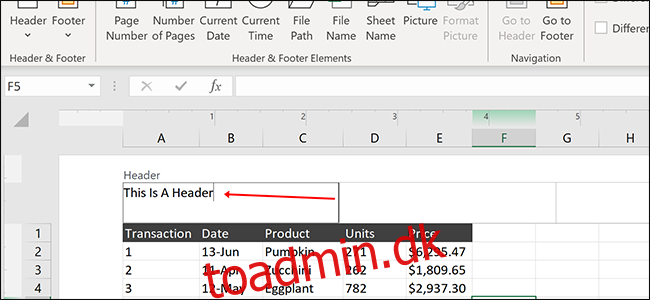
For at vende tilbage til standardprojektmappevisningen skal du klikke på “Normal” sidelayoutikonet nederst i dokumentet.
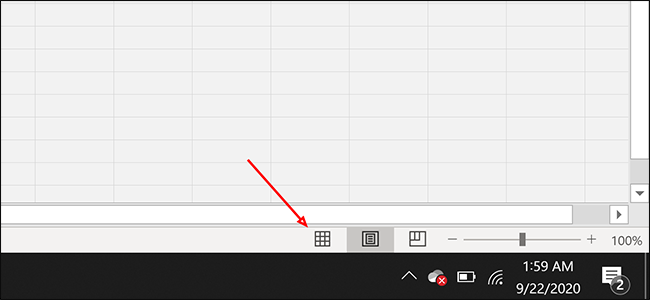
Når du vender tilbage til “Normal” projektmappevisning, vil du bemærke, at din tekst ikke vises. I Excel vises disse overskrifter ikke, mens du arbejder i projektmappen, men de vises, når den er udskrevet. Hvis du leder efter en titellinje, der altid vises, så fortsæt med at læse.
Tilføjelse af en altid synlig øverste række
For at tilføje en titel, der altid er synlig, kan du placere den i den øverste række af dit regneark.
Højreklik først hvor som helst inde i celle A1 (den første celle øverst til venstre i dit regneark), og vælg “Indsæt”.
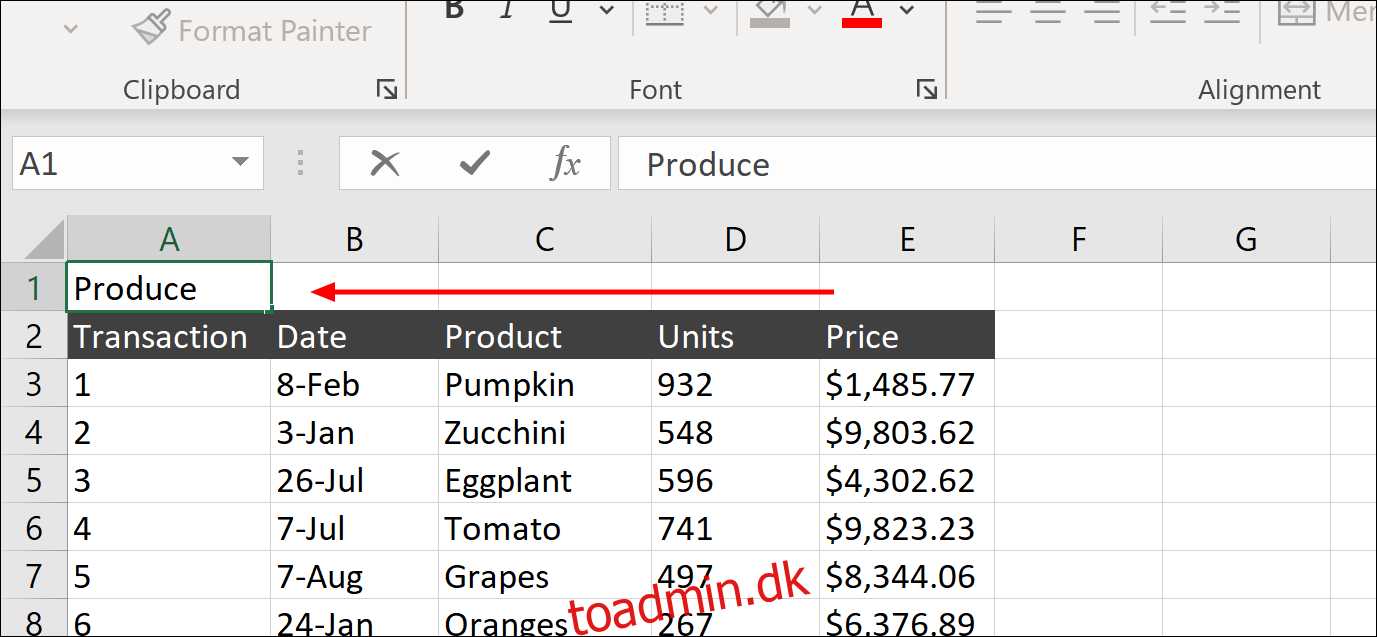
Vælg “Hele rækken”, og klik på “OK” for at tilføje en række ledig plads.
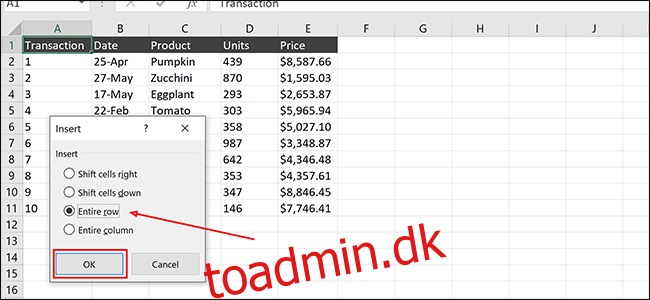
Indtast titlen til regnearket hvor som helst i den nye række. Den nøjagtige celle, du vælger, er ligegyldig, da vi fusionerer dem på blot et sekund.
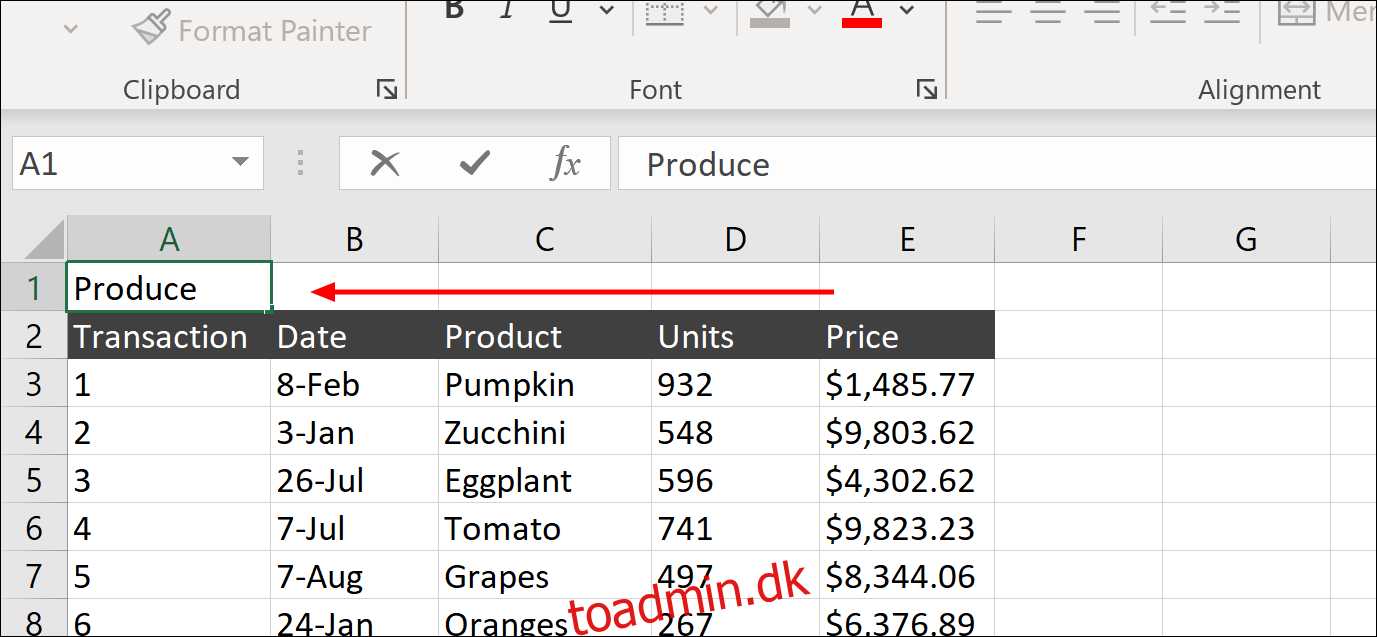
Fremhæv den del af din nye række, som du vil centrere din titel i. I dette tilfælde fremhæver vi fra A1 til E1, og centrerer vores titel i den øverste række.
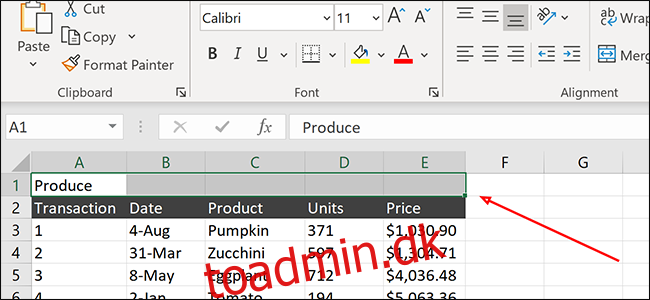
Klik på “Hjem”-overskriften på båndet, og klik på “Flet og centrer”. Din tekst skal nu være centreret i den nye række.
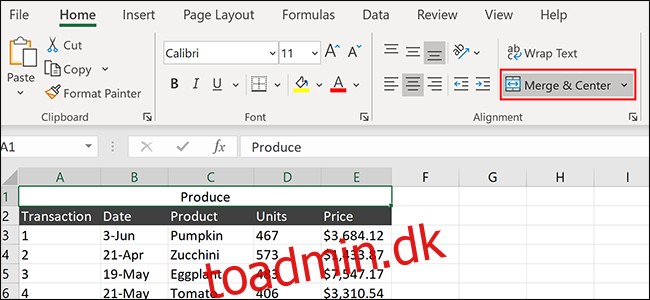
Det er det – du kan bruge disse teknikker til hurtigt at tilføje overskrifter til dine Excel-regneark i fremtiden.